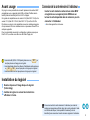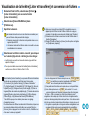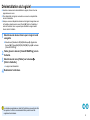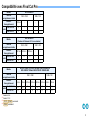EOS MOVIE Plugin-E1 for Final Cut Pro
Ver. 1.6
Guide de démarrage rapide
1D X
1D C
1D Mk IV
5D Mk III
5D Mk II
6D
7D Mk II
7D
70D
60D
Contenu du Guide de démarrage rapide
Les modèles d’appareils photo concernés sont
indiqués par une icône.
Exemple : EOS-1D X
Les crochets sont utilisés pour indiquer les éléments
tels que les noms des menus, boutons et fenêtres qui
apparaissent sur l’écran de l’ordinateur.
: Signale les informations à lire avant utilisation.
: Signale des renseignements supplémentaires qui
pourraient vous être utiles.
À propos de ce Guide de démarrage rapide
Toute reproduction en tout ou partie du contenu de ce
Guide de démarrage rapide est interdite sans autorisation.
Canon se réserve le droit de changer sans préavis
les spécifications du logiciel et le contenu de ce
Guide de démarrage rapide.
Veuillez noter que nonobstant la mention ci-dessus,
Canon n’assume aucune responsabilité quant au
résultat du fonctionnement du logiciel.
1D X
© CANON INC. 2014 CEL-SV8LA220
Information sur les marques mentionnées
Macintosh et Mac OS sont des marques déposées
d’Apple Inc., enregistrées aux États-Unis
d’Amérique et dans d’autres pays.
Final Cut Pro est une marque déposée d’Apple Inc.
enregistrée aux États-Unis d’Amérique et dans
d’autres pays.
Toutes les autres marques déposées sont la
propriété de leurs détenteurs respectifs.
Pour aller d’une page à une autre
Cliquez sur les flèches dans le coin inférieur droit de
l’écran.
: page suivante
: page précédente
FRANÇAIS

2
Avant usage
Ce plug-in va vous permettre de convertir rapidement des vidéos MOV
enregistrées avec un appareil photo EOS en fichiers ProRes dans la
fenêtre [Lister et transférer] de Final Cut Pro d’Apple.
Ce logiciel est compatible avec la version 6.0.6 (Mac OS X 10.6.8) et la
version 7.0.3 (Mac OS X 10.6.8, Mac OS X 10.7.5) de Final Cut Pro.
Par ailleurs, ce plug-in n’est compatible qu’avec les ordinateurs équipés
d’un processeur Intel. Les ordinateurs avec un processeur PowerPC ne
sont pas supportés.
Pour plus de détails concernant la configuration système requise pour
Final Cut Pro, veuillez vous référer au site Web d’Apple, etc.
Installation du logiciel
Les vidéos 4K (4096 × 2160 pixels) prises avec un ne
sont pas prises en charge par ce logiciel.
Les instantanés vidéo et les albums d’instantanés vidéo pris avec
un ne sont pas pris en charge par ce logiciel.
Les vidéos MP4 ne sont pas prises en charge par ce logiciel.
1
Double cliquez sur l’image disque du logiciel
(fichier dmg).
2
Installez le logiciel en suivant les instructions
affichées à l’écran.
1D C
6D
70D
Connexion de la carte mémoire à l’ordinateur
Insérer la carte mémoire contenant une vidéo MOV
enregistrée avec un appareil photo EOS dans un
lecteur de carte disponible dans le commerce pour la
connecter à l’ordinateur.
Une icône apparaît sur le bureau.
Si vous connectez la carte mémoire à l’ordinateur puis créez et
montez une image disque (fichier dmg) de la carte mémoire à l’aide
de l’utilitaire de disque, il sera possible d’exécuter [Lister et
transférer] sans connecter la carte mémoire originale à l’ordinateur.

3
1
Démarrez Final Cut Pro, sélectionnez [Fichier]
[Lister et transférer] puis ouvrez la fenêtre
[Lister et transférer].
2
Sélectionnez [Canon DSLR Movie] dans
[Préférences].
3
Spécifiez le dossier.
4
Sélectionnez les fichiers vidéo à convertir, puis cliquez
sur le bouton [Ajouter sél. à la liste] pour les charger.
Les fichiers à convertir sont convertis dans le type de fichier
spécifié à l’étape 2.
Pour plus de détails concernant la fenêtre [Lister et transférer],
veuillez vous référer à l’Aide de Final Cut Pro.
Les dossiers doivent avoir une des structures suivantes pour
que les fichiers vidéo puissent être chargés.
Dossiers conservant la structure de répertoire créée sur un
appareil photo EOS
Un dossier contenant les fichiers vidéo à convertir au niveau
immédiatement en dessous
Dans la fenêtre [Lister et transférer], vous pouvez afficher les informations
de prise de vue suivantes pour les fichiers avant la conversion.
(1) Ouverture* [Av (Aperture Value)], (2) Vitesse d’obturation*
[Tv (Shutter Speed)], (3) Sensibilité ISO* [ISO Speed], (4) Nom de
l’objectif [Lens], (5) Longueur focale [Focal Length], (6) Nom de
l’appareil [Nom de modèle du périphérique], (7) Numéro de série de
l’appareil [Numéro de série du périphérique], (8) Style d’image
[Picture Style], et (9) Balance des blancs [White Balance]
*
Ne s’affiche que pour les vidéos prises avec un réglage
d’exposition manuel.
Pour sélectionner et afficher les éléments d’informations, cliquez sur
les noms des éléments dans la fenêtre, par exemple [Nom] ou
[Volume], tout en appuyant sur la touche <control>, et effectuez un
choix avec le menu qui apparaît.
Après avoir converti des vidéos MOV enregistrées avec un
appareil photo EOS au format ProRes à l’aide de ce plug-in,
procédez à l’opération suivante avant d’éditer dans [Timeline].
(1) Sélectionnez les fichiers convertis au format ProRes dans la
fenêtre [Navigateur].
(2) Réglez [Priorité de trame] sur [Aucun] si cette option est réglée
sur [Supérieure (impaire)].
Lors du chargement de fichiers vidéo pris avec un
, les restrictions suivantes s’appliquent si les fichiers
«.THM»* ne se trouvent pas dans le même dossier.
(1) Une partie des informations sur la prise de vue n’est pas affichée.
(2) Les vidéos prises avec un et la version 1.2 ou une
version antérieure du firmware ne peuvent pas être chargées.
* Un fichier « .THM » correspond à un fichier (de miniatures) créé et
enregistré en même temps qu’un fichier vidéo lors de l’enregistrement de
vidéos sur certains appareils photo numériques Canon. Il a le même numéro
de fichier que la vidéo et comporte des informations sur la prise de vue, etc.
Ce logiciel ne prend pas en charge les vidéos enregistrées avec
un appareil photo autre que les appareils photo compatibles :
.
1D Mk IV
5D Mk II
7D
5D Mk II
1D X
1D C
1D Mk IV
5D Mk III
5D Mk II
6D
7D Mk II
7D
70D
60D
Visualisation de la fenêtre [Lister et transférer] et conversion de fichiers

4
Désinstallation du logiciel
Avant de commencer la désinstallation du logiciel, fermez tous les
programmes en cours.
Pour désinstaller le logiciel, connectez-vous avec le compte utilisé
lors de l’installation.
Lorsque vous avez déplacé les dossiers et le logiciel à supprimer vers
la Corbeille, sélectionnez le menu [Finder] [Vider la Corbeille] et
videz la Corbeille. Vous ne pouvez pas réinstaller le logiciel avant
d’avoir vidé la Corbeille.
1
Sélectionnez le dossier dans lequel ce logiciel a été
enregistré.
Sélectionnez [Macintosh HD] [Bibliothèque] [Application
Support] [ProApps] [MIO] [RAD] [Plugins] le dossier
[CanonE1.RADPlug].
2
Faites glisser le dossier [CanonE1.RADPlug] vers la
Corbeille.
3
Sélectionnez le menu [Finder] sur le bureau
[Vider la Corbeille].
Le logiciel est désinstallé.
4
Redémarrez l’ordinateur.
Les données supprimées en vidant la Corbeille ne peuvent plus être
récupérées. Il est donc recommandé d’être prudent avant de
supprimer des données.

5
Compatibilité avec Final Cut Pro
*
1
Version 6.0.6
*
2
Version 7.0.3
*
3
seulement
*
4
seulement
Modèle EOS 5D Mark II
Taille de
l’enregistrement vidéo
1920 × 1080 1280 × 720
Cadence
d’enregistrement
30,00 im./s
----
Compatible
Final Cut Pro 6
*
1
----
Final Cut Pro 7
*
2
----
Modèle
EOS 5D Mark II
(Version du firmware 2.0.3 ou suivantes)
Taille de
l’enregistrement vidéo
1920 × 1080 1280 × 720
Cadence
d’enregistrement
29,97 im./s 25,00 im./s 23,976 im./s
--
Compatible
Final Cut Pro 6
*
1
--
Final Cut Pro 7
*
2
--
Modèle
EOS-1D X/EOS-1D C/EOS-1D Mark IV/EOS 5D Mark III/
EOS 6D/EOS 7D Mark II/EOS 7D/EOS 70D/EOS 60D
Taille de
l’enregistrement vidéo
1920 × 1080 1280 × 720
Cadence
d’enregistrement
59,94 im./s 50,00 im./s 29,97 im./s 25,00 im./s 24,00 im./s 23,976 im./s 59,94 im./s 50,00 im./s
Compatible
Final Cut Pro 6
*
1
*
3
*
3
*
4
Final Cut Pro 7
*
2
*
3
*
3
*
4
1D C
7D Mk II
7D Mk II
-
 1
1
-
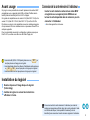 2
2
-
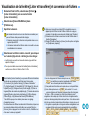 3
3
-
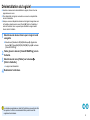 4
4
-
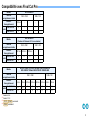 5
5
Canon EOS 60D Guide de démarrage rapide
- Taper
- Guide de démarrage rapide
- Ce manuel convient également à
Documents connexes
-
Canon EOS 60D Manuel utilisateur
-
Canon EOS 1200D Manuel utilisateur
-
Canon EOS 1200D Manuel utilisateur
-
Canon EOS D60 Manuel utilisateur
-
Canon EOS-1D C Manuel utilisateur
-
Canon EOS D60 Manuel utilisateur
-
Canon EOS 6D Mark II Manuel utilisateur
-
Canon Powershot S2 IS Manuel utilisateur
-
Canon POWERSHOT SX510HSPOWERSHOT SX510 HS Le manuel du propriétaire
-
Canon EOS-1D C Manuel utilisateur